
是否想了解怎样查看 Azure 区域中可用的 Azure VM 大小?您可以通过多种简便方法实现此目的,例如访问 Azure 产品页面、使用 Azure 门户、运行 Azure CLI 命令或者执行一条简单的 Azure PowerShell 命令,以列出每个 Azure 区域中可用的 VM 规格。
众所周知,Microsoft Azure 在全球各地提供不同的区域。尽管运营团队一直在努力将服务扩展到这些区域,但在某些区域中,部分 Azure 服务和 VM 大小(SKU)可能仍不可用。
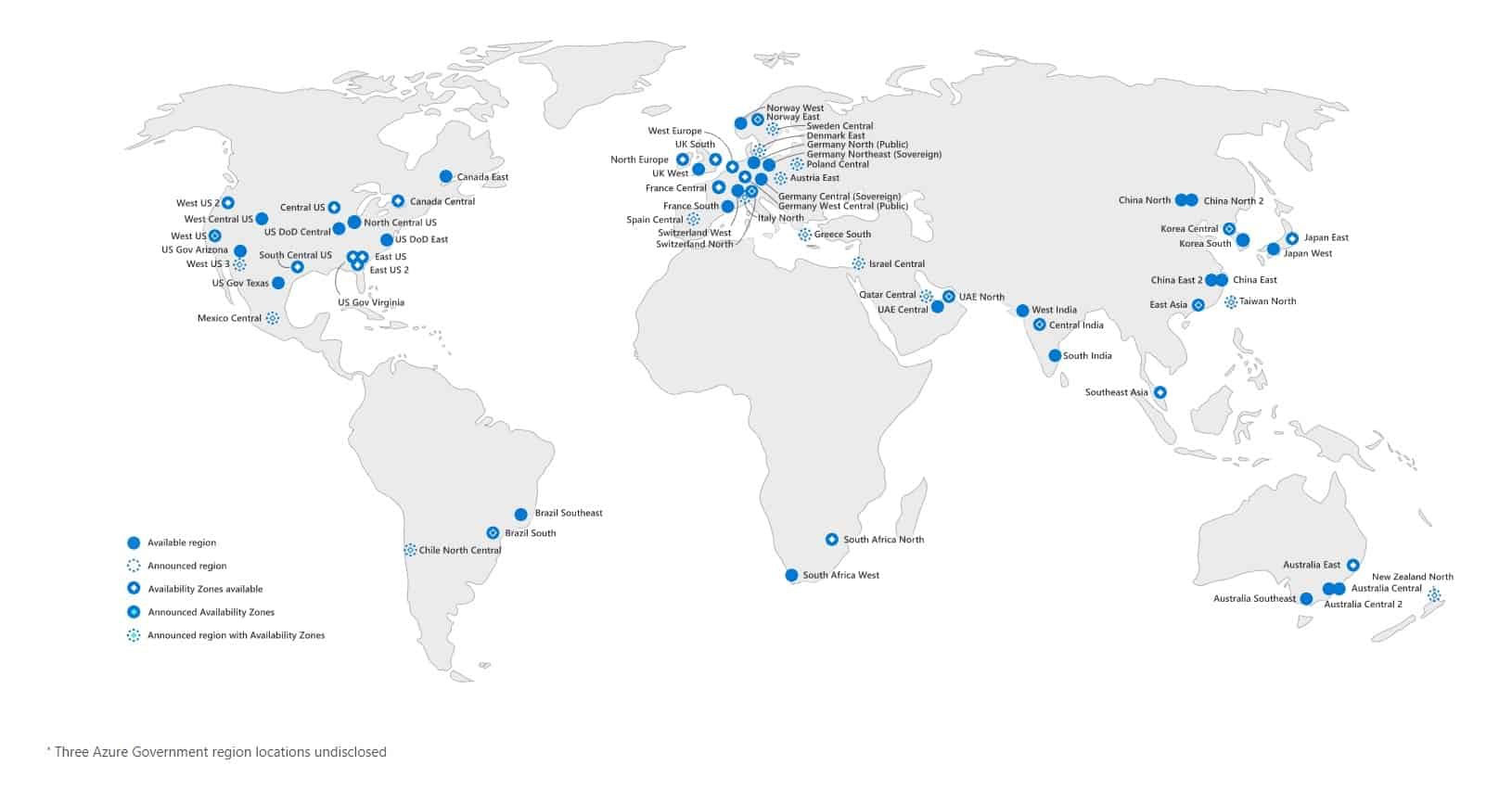
如果想更深入地了解 Azure 区域信息,请查看 Azure 地域概览。
Azure 区域产品页面查看可用 VM 大小(SKU)
要了解首选的 Azure 区域提供哪些服务,推荐您访问 Azure 可用产品(按区域)产品页面。只需要搜索「虚拟机」,可就以找到每个区域可用的 Azure 虚拟机型号列表。
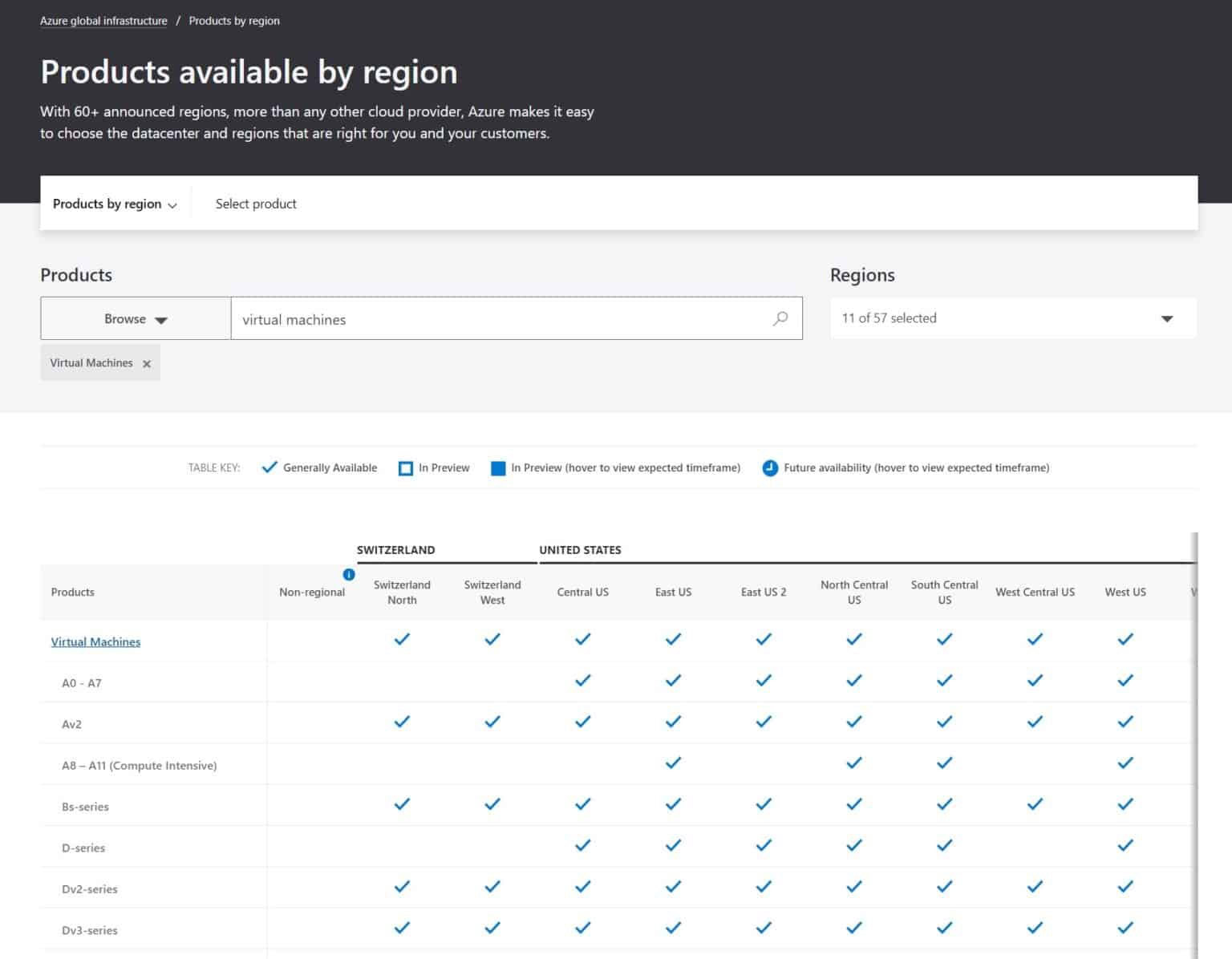
Azure 门户
在 Azure 门户直接部署 Azure VM 时,也可以查看所选区域的可用 Azure VM SKU。
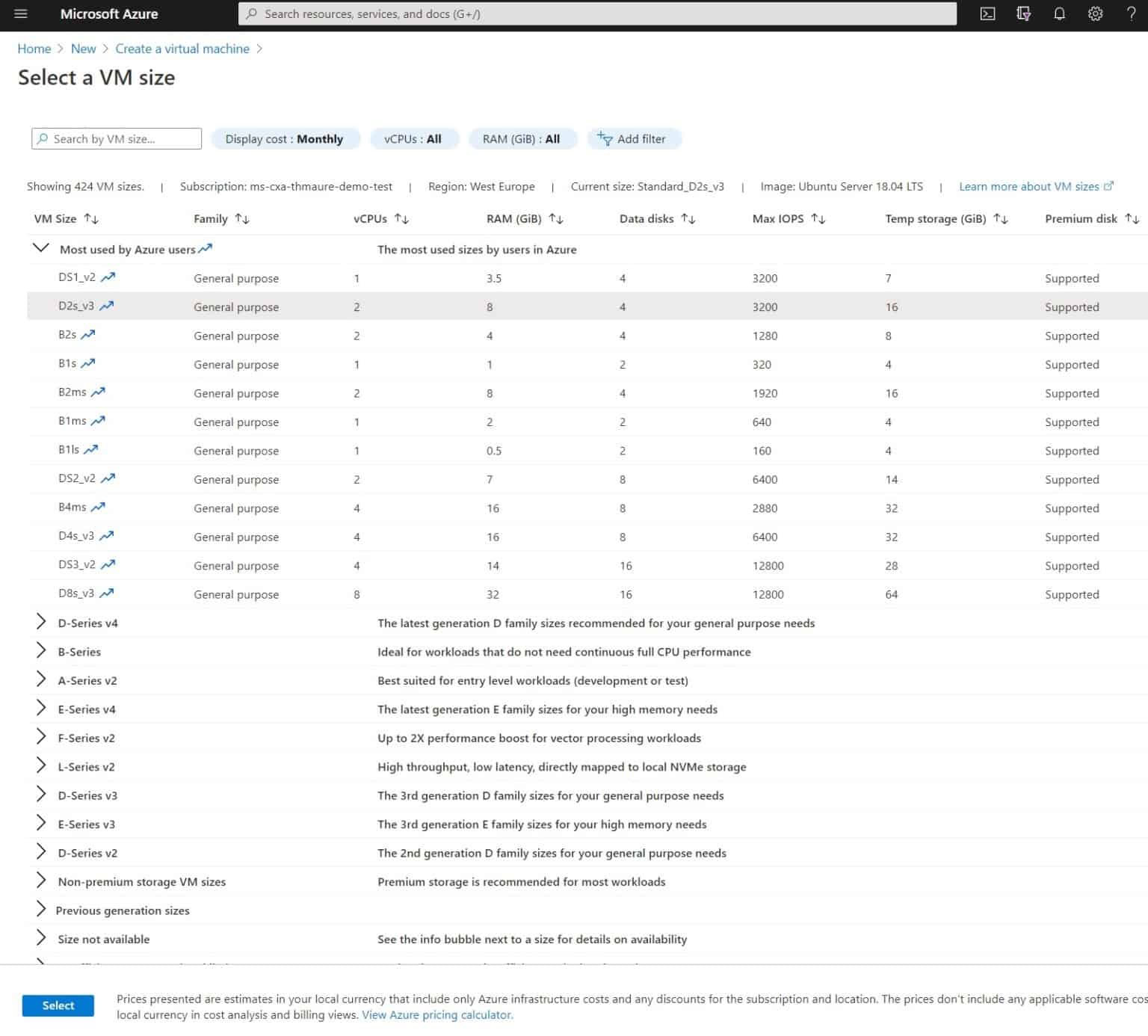
使用 CLI 或 PowerShell 查询 Azure 区域可用 VM 大小
如果您在使用 Azure 时不想总是打开网页浏览器,可以轻松通过 Azure CLI 或 Azure PowerShell 来查看可用 VM 大小。
Azure CLI
通过 Azure CLI,可以运行以下命令。如果还没有在 Azure CLI 中将默认输出格式设置为表格,可以使用 -o table 参数。
az vm list-sizes --location "eastus"
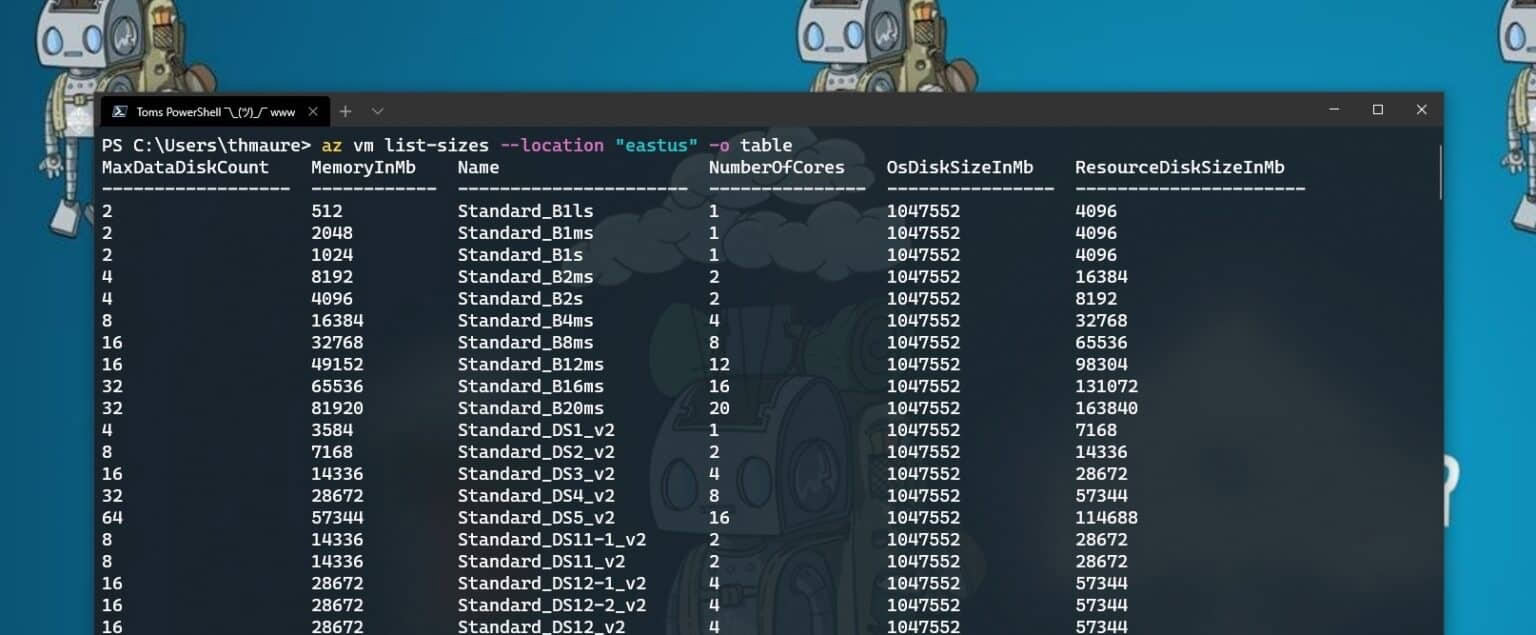
Azure PowerShell
在 Azure PowerShell 中,可以使用以下命令:
Get-AZVMSize -Location "eastus"
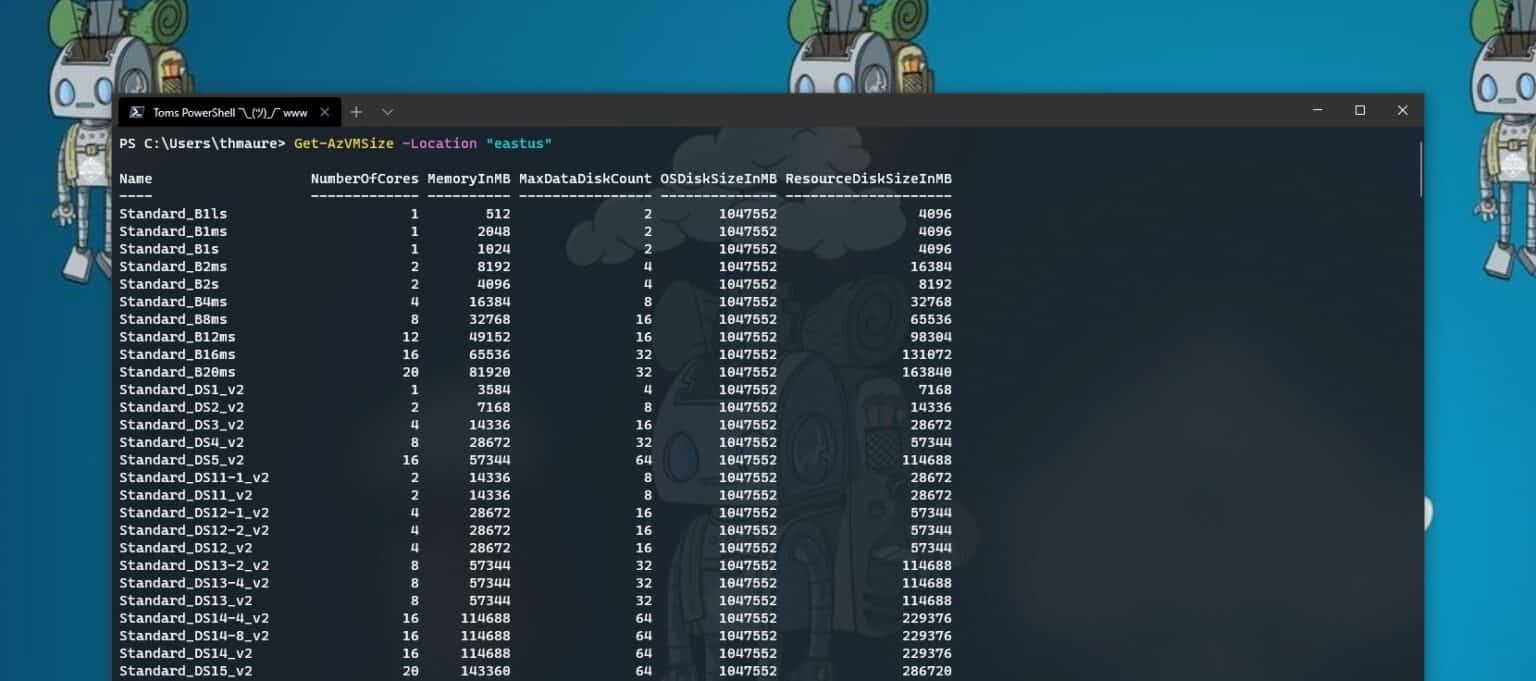
还可以使用 PowerShell 简单地筛选不同的型号,例如 Where-Object 命令:
Get-AzVMSize -Location "eastus" | Where {$_.NumberOfCores -gt 128}
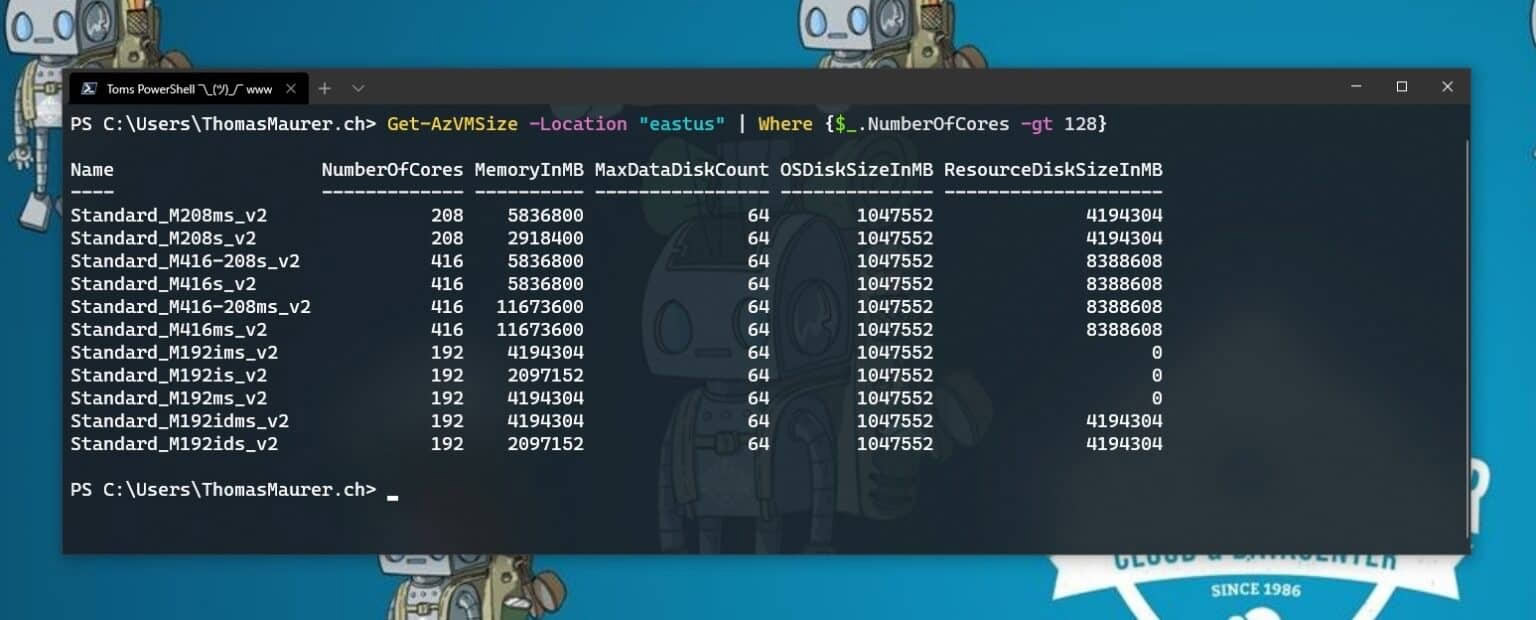
希望这篇简短的指南能帮助您轻松查询每个区域可用的 Azure 虚拟机型号。如果您有任何问题,欢迎随时留言。





 CPU 的一些事
CPU 的一些事 Linux 的一些事
Linux 的一些事 Microsoft PowerToys
Microsoft PowerToys Microsoft Sysinternals
Microsoft Sysinternals



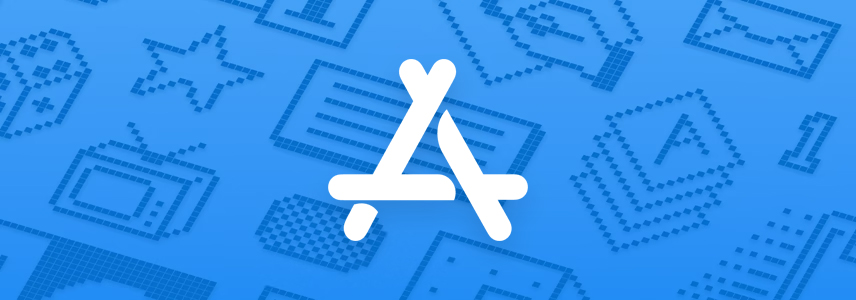


最新评论
niubi
不知名软件:怪我咯!😏
在Win11下,第一次安装完后不要急着用,建议先重启一下。(我直接用的时候打开虚拟机报错了,重启后就正常了)
自动维护还是很重要的,我的就被不知名软件关闭了,导致系统时间落后正常时间15秒。用优化软件的一定要注意。